Notice
Recent Posts
Recent Comments
Link
| 일 | 월 | 화 | 수 | 목 | 금 | 토 |
|---|---|---|---|---|---|---|
| 1 | 2 | 3 | 4 | 5 | ||
| 6 | 7 | 8 | 9 | 10 | 11 | 12 |
| 13 | 14 | 15 | 16 | 17 | 18 | 19 |
| 20 | 21 | 22 | 23 | 24 | 25 | 26 |
| 27 | 28 | 29 | 30 |
Tags
- 칼국수
- whatis
- 출력
- 리눅스
- spacse
- 디버깅
- vcore
- 노트북 정보
- 다수 클라이언트
- xshell4
- core file
- 노트북 배터리 교체
- linux
- ubuntu22.04
- 옛날 탕수육
- 인화여고
- Listen
- host key
- IPv6
- kdumo
- 꺠짐
- thread pid
- 괌여행
- 괌
- C
- gdb tip
- hostkeyalgorithms
- ubuntu
- 인천
- vi
Archives
- Today
- Total
극히 개인적이고 극히 대단하지 않은
Wireshark에서 암호화된 통신패킷(TLS)을 까서 보자. 본문
대부분의 SIP메세지는 TLS로 암호화되어 전달되기 때문에 wireshark로 잡아도 그 내용을 알 수가 없다. 단순히 Application Data로만 표기되기 떄문에 이미 알고있는 IP와 포트정보를 제외하면 유일한 의미있는 정보는 사이즈 밖에 없게되고 여기서 분석의 한계에 부딪히게 된다.

이 떄, 해당 장비에서 암호화와 복호화에 사용한 pem 인증서(개인키)가 있다면, 해당 패킷을 까서 볼 수가 있다. 다만 핸드쉐이크 과정의 세부적인 사항을 알 수 없는 TLSv1.3에서는 불가능하고, 그 이하 버전에만 적용이 가능하다.
구체적인 방법은 다음과 같다.
Wireshark의 편집/설정 메뉴로 들어간다. 왼쪽 박스에서 Protocol을 선택해서 펼쳐진 항목 중 TLS를 선택한다.

여기서 RSA keys list의 편집 버튼을 누르면 새로운 창이 출력되는데, 아래의 + 버튼을 눌러서 각 세션별로 정보를 입력한다.

하나의 엔트리만 추가하여도 양방향 패킷이 해석이 된다. 확인버튼을 누르고 설정창에서도 다시 한번 확인을 누르자. 그러면 wireshark의 내용이 새로 로딩이 되고 다음과 같이 암호화가 풀려서 출력된다.
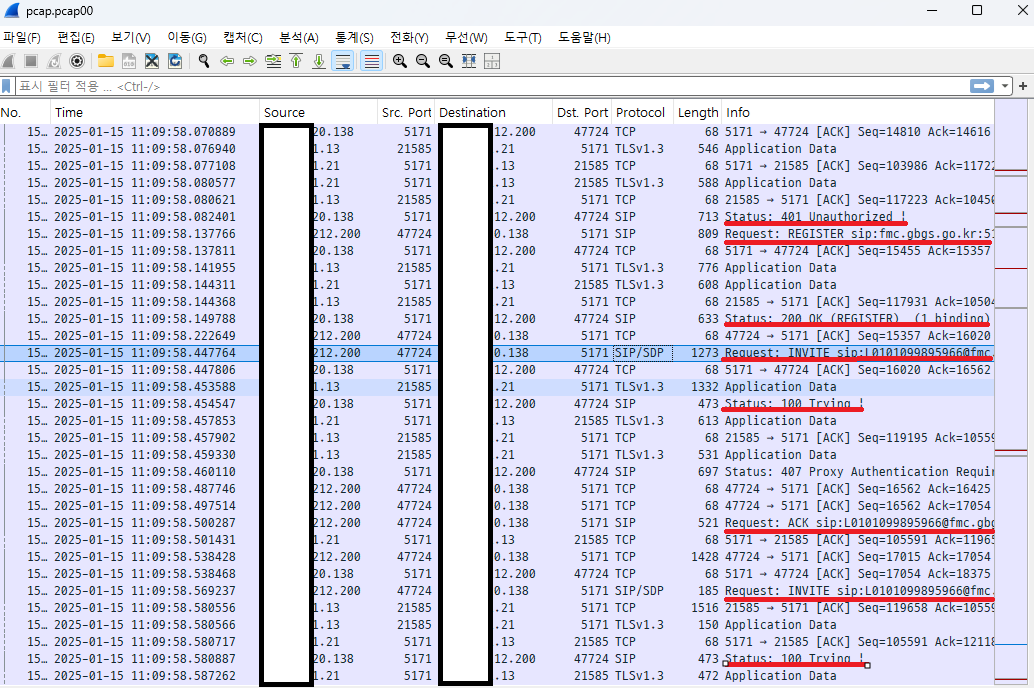
'20년차 개발자' 카테고리의 다른 글
| 우분투 터미널에서 한글설정 (0) | 2025.01.07 |
|---|---|
| mysql의 패스워드에 문제가 있어서 접속을 할 수 없을 때. (0) | 2024.09.20 |
| kdump를 설정했음에도 kdump가 생기지 않는 대표적 경우와 해결책 (0) | 2023.03.30 |
| 다수 클라이언트 환경에서의 서버 소켓의 listen (0) | 2022.12.08 |
| 리눅스에서 thread의 pid를 확인하는 코드 (0) | 2022.10.27 |




